PS如何制作炫彩风圈效果
1、新建一张画布。

2、使用渐变工具,点击编辑渐变。

3、弹出对话框,选择黑白渐变,确定。
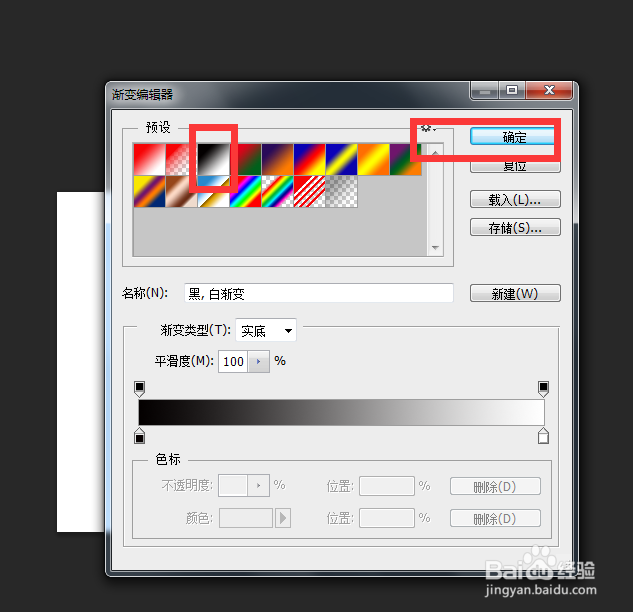
4、从下向上拉出渐变效果。

5、复制并隐藏背景图层,选中背景副本图层。

6、点击滤镜,扭曲,波浪。

7、弹出对话框,点击方形,确定。

8、点击滤镜,扭曲,极坐标。

9、弹出对话框,点击平面坐标到极坐标,确定。

10、复制一张背景副本图层,点击滤镜,扭曲,旋转扭曲。

11、弹出对话框,调整角度,可以调整小一点,确定。
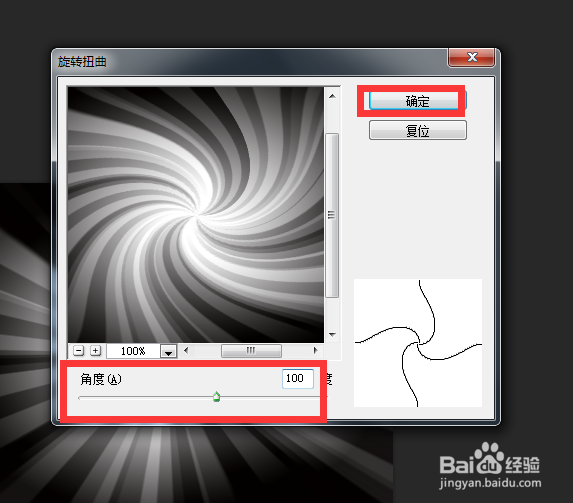
12、再复制一张背景副本图层,调出旋转扭曲对话框,这次角度可以调整大一点,确定。

13、打开最上边图层的混合模式,点击叠加。
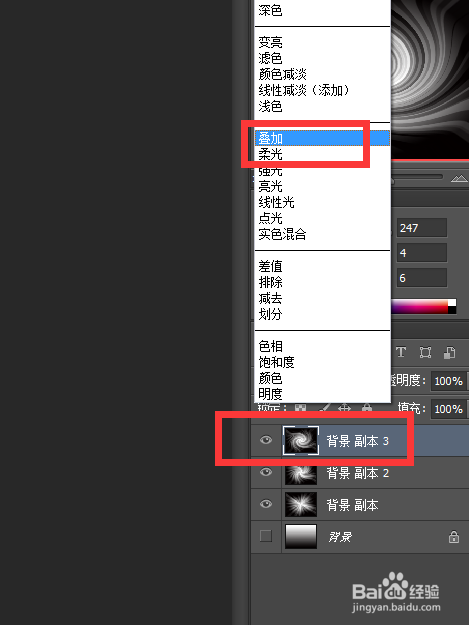
14、选中两个旋转扭曲图层,点击图层,合并图层。

15、点击图层,新建填充图层,纯色。

16、弹出对话框,选择好颜色,确定。
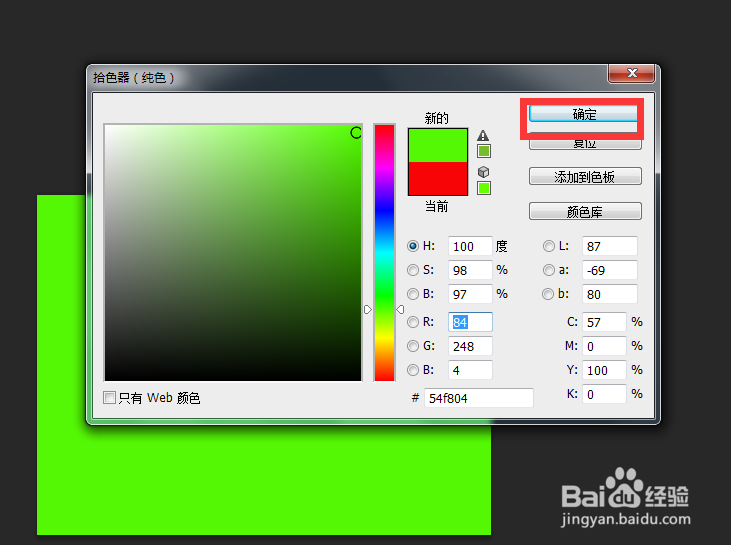
17、打开图层的混合模式,点击叠加。

18、炫彩风圈效果制作完成。

声明:本网站引用、摘录或转载内容仅供网站访问者交流或参考,不代表本站立场,如存在版权或非法内容,请联系站长删除,联系邮箱:site.kefu@qq.com。